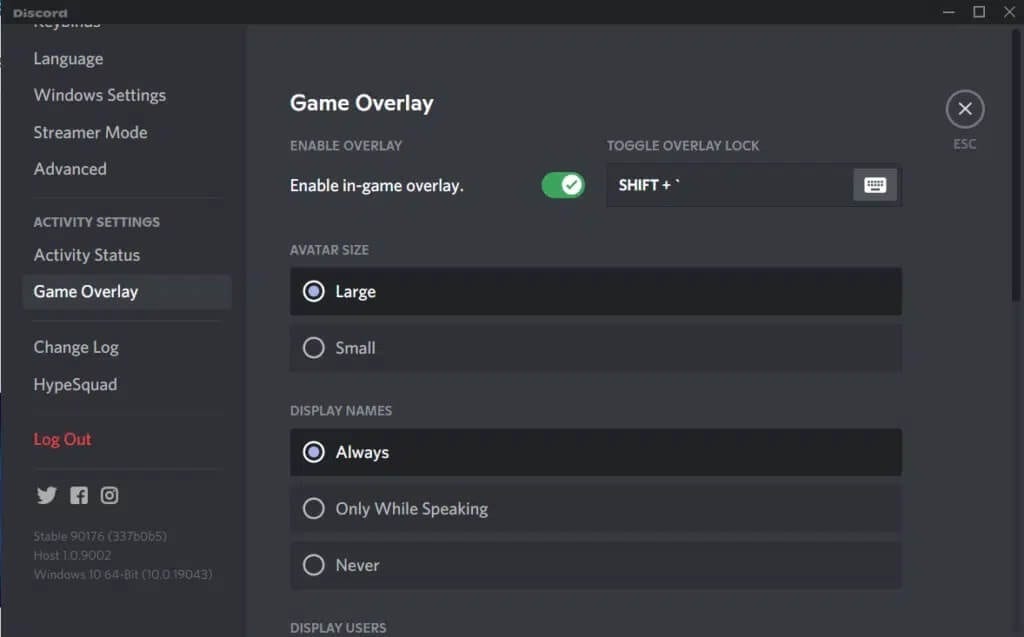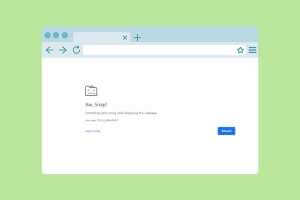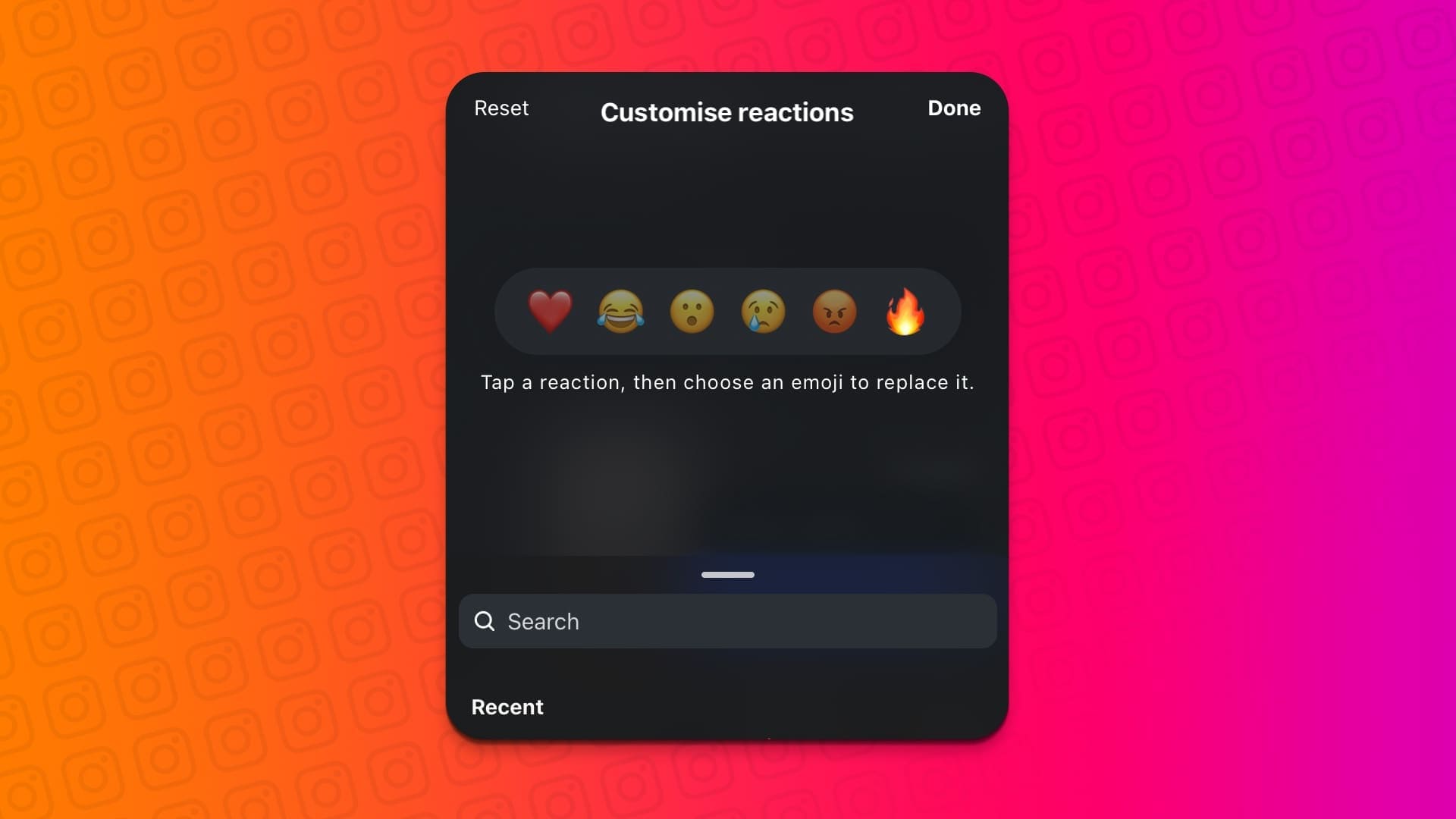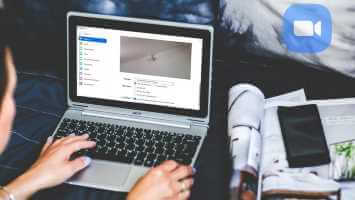Telegram fonctionne également comme une application Web pour utiliser le service sur votre navigateur préféré. La société essaie constamment d'améliorer votre expérience avec Telegram Web, et vous pouvez rencontrer un problème ou deux. Le pire, c'est quand Telegram Web ne fonctionne pas. Que TelegramWeb ne parvienne pas à synchroniser vos messages ou ne réponde absolument pas, vous devrez le réparer pour éviter de perdre des messages d'amis, de groupes et de chaînes. Ce guide contient quelques conseils de dépannage pour réparer Telegram Web qui ne fonctionne pas rapidement. Alors, allons droit au but.
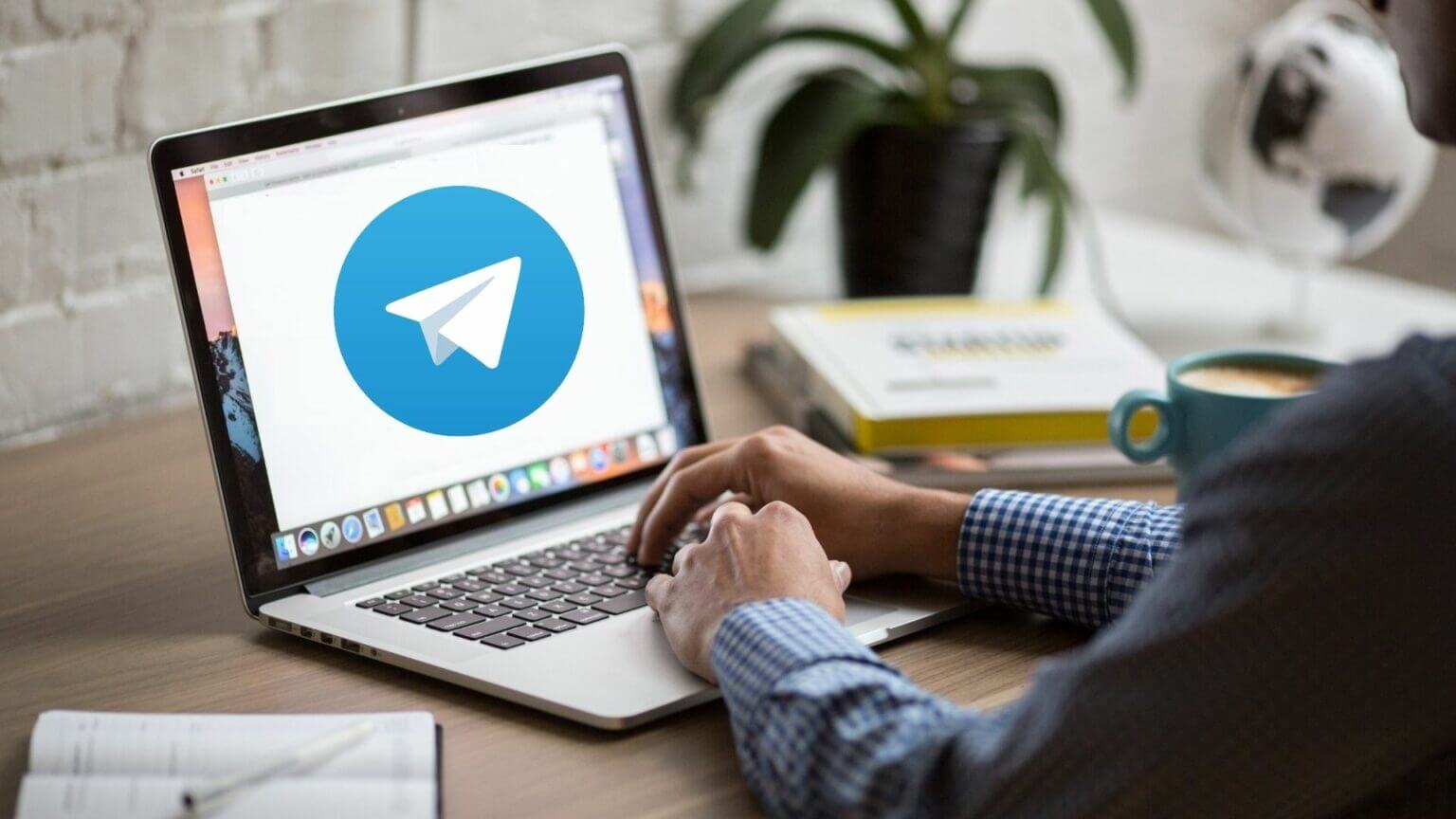
1. Réactivez votre session Web en ligne
Si Telegram Web n'affiche pas de nouveaux messages ou si vous rencontrez des difficultés pour les envoyer, vous pouvez essayer de vous déconnecter et de vous réinscrire à Entrée. Cela reconnectera Telegram pour le Web à ses serveurs et résoudra tout problème mineur. Voici comment vous pouvez le faire.
Étape 1: En Télégramme Web , Cliquez sur Les trois lignes horizontales Dans le coin supérieur gauche et sélectionnez Paramètres Dans le menu qui apparaît.
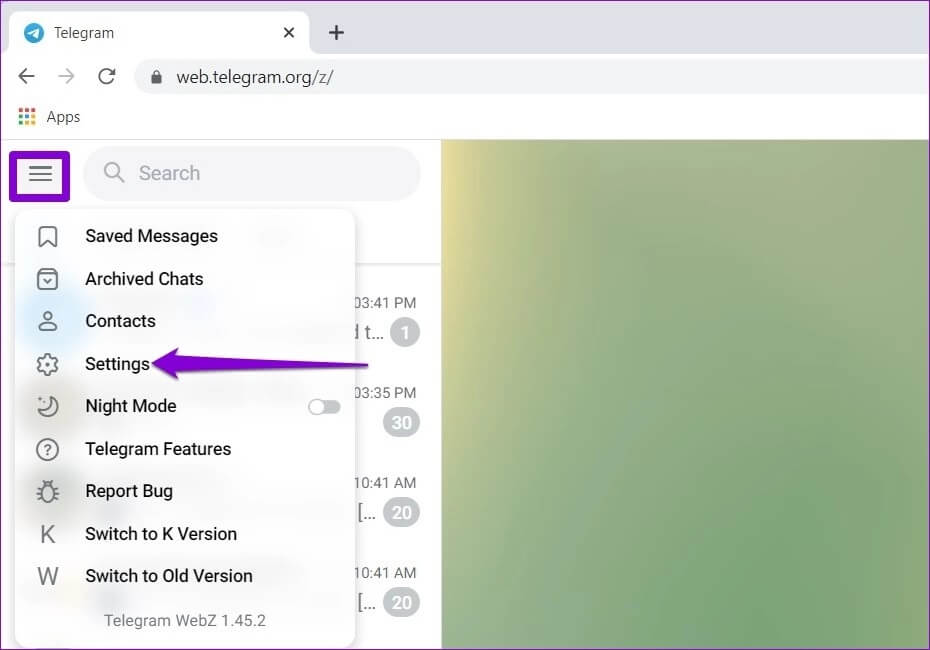
Étape 2: Ensuite, utilisez Icône de menu à trois points en haut pour sélectionner Option de déconnexion.
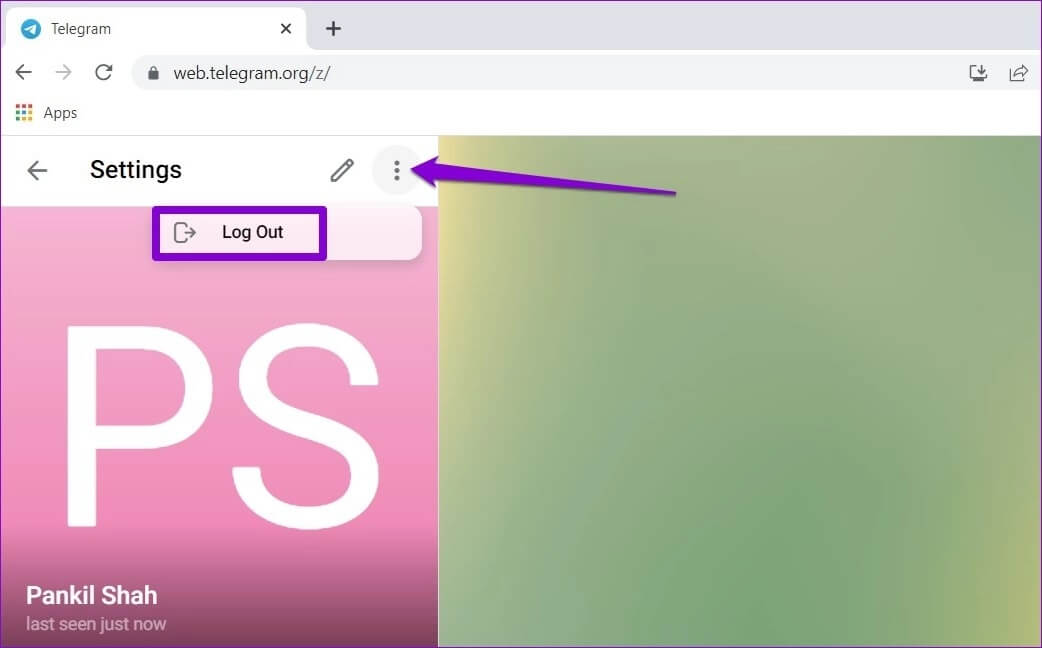
Alternativement, si Telegram Web ne répond pas du tout, vous pouvez également mettre fin à votre session Web à partir de Application Telegram sur Android ou iPhone. Voici comment.
Étape 1: Ouvert Application Telegram Sur ton téléphone. Clique sur Les trois lignes horizontales Dans le coin supérieur gauche pour ouvrir Paramètres.
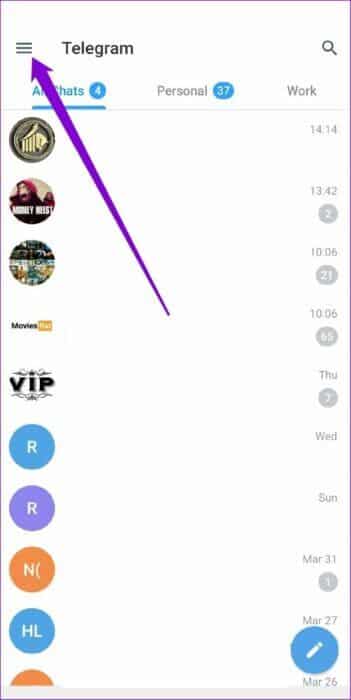
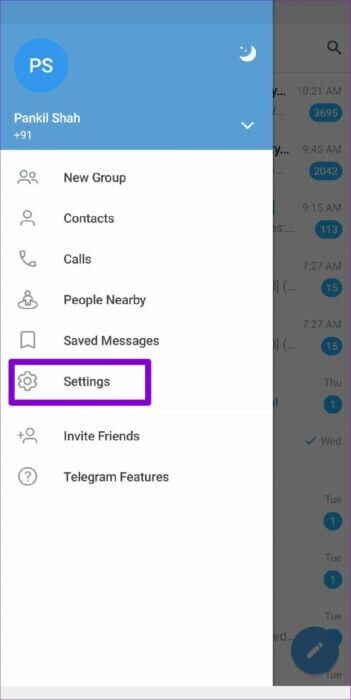
Si vous utilisez Telegram sur votre iPhone, cliquez sur l'onglet Paramètres dans le coin inférieur droit.
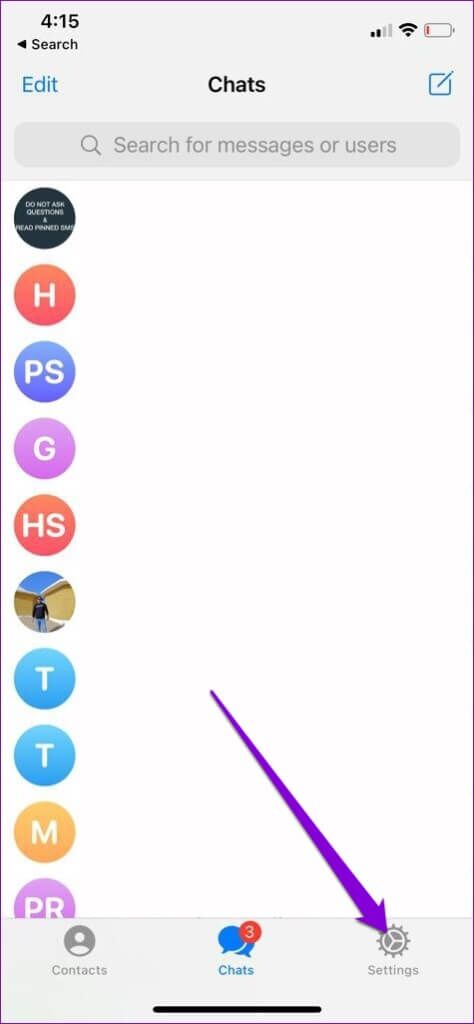
Étape 2: Faites défiler vers le bas pour appuyer sur Dispositifs.
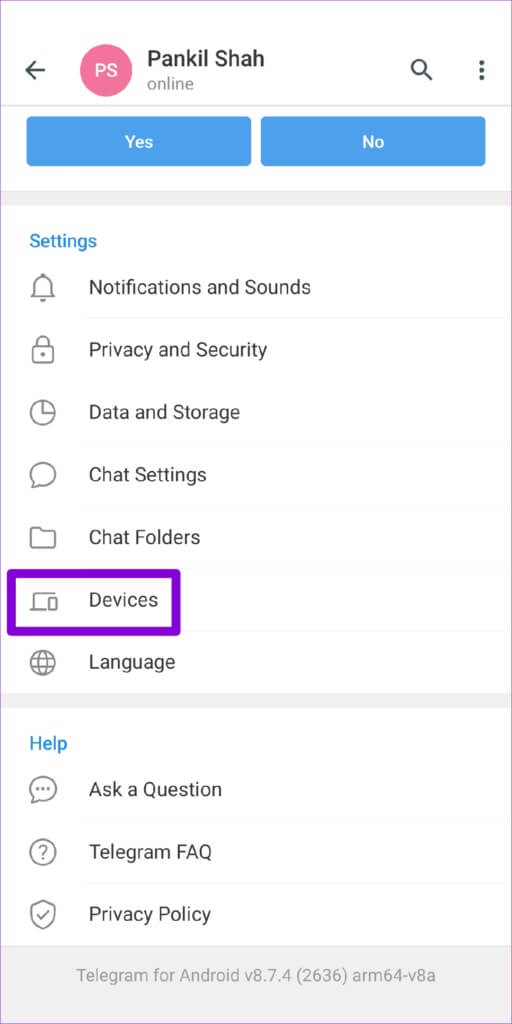
Étape 3: Sélectionner Séance Web de télégramme Et presse fin de session en bas.
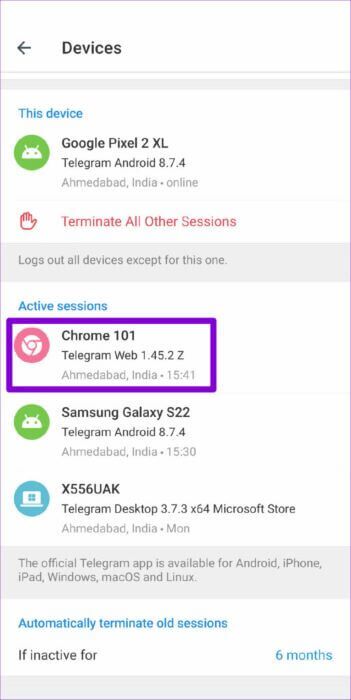
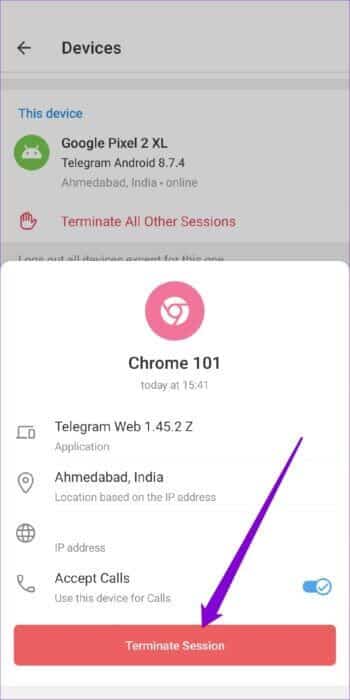
Accédez à Telegram Web sur votre ordinateur et enregistrez Entrée en utilisant votre numéro de téléphone ou scannez le code QR. Ensuite, vérifiez si vous pouvez utiliser Telegram Web.
2. Vérifier l'état du serveur téléphonique
Si la réactivation de votre session Telegram ne fonctionne pas, vous devez vérifier l'état du serveur Telegram avant de poursuivre avec les autres solutions de cette liste. Vous pouvez visiter un site Web comme Downdetector Pour vérifier si d'autres ont des problèmes similaires.
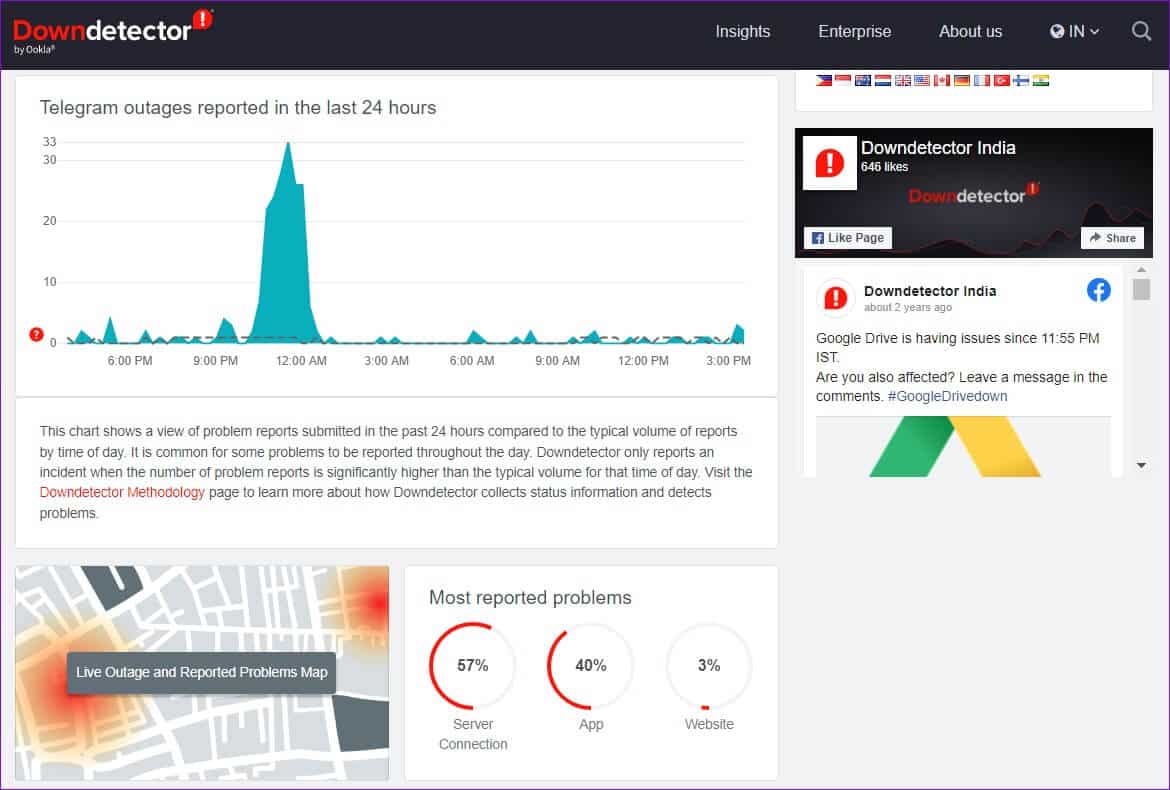
Si les serveurs sont en panne, vous n'avez pas d'autre choix que d'attendre que Telegram résolve le problème.
3. Désactiver les extensions de navigateur
Les extensions tierces vous permettent d'améliorer les fonctionnalités de votre navigateur de différentes manières. Il existe de nombreuses extensions pour Telegram Web qui vous permettent d'appliquer des thèmes, de partager des liens et d'ajouter des fonctionnalités supplémentaires. Si vous utilisez l'une de ces extensions, l'une d'elles peut être responsable du problème.
Pour vous en assurer, vous devrez désactiver toutes les extensions de votre navigateur et utiliser Telegram Web.
En Google Chrome , Type chrome: // extensions Dans la barre d'adresse et appuyez sur Entrez. Fermer Tous les accessoires L'un après l'autre.
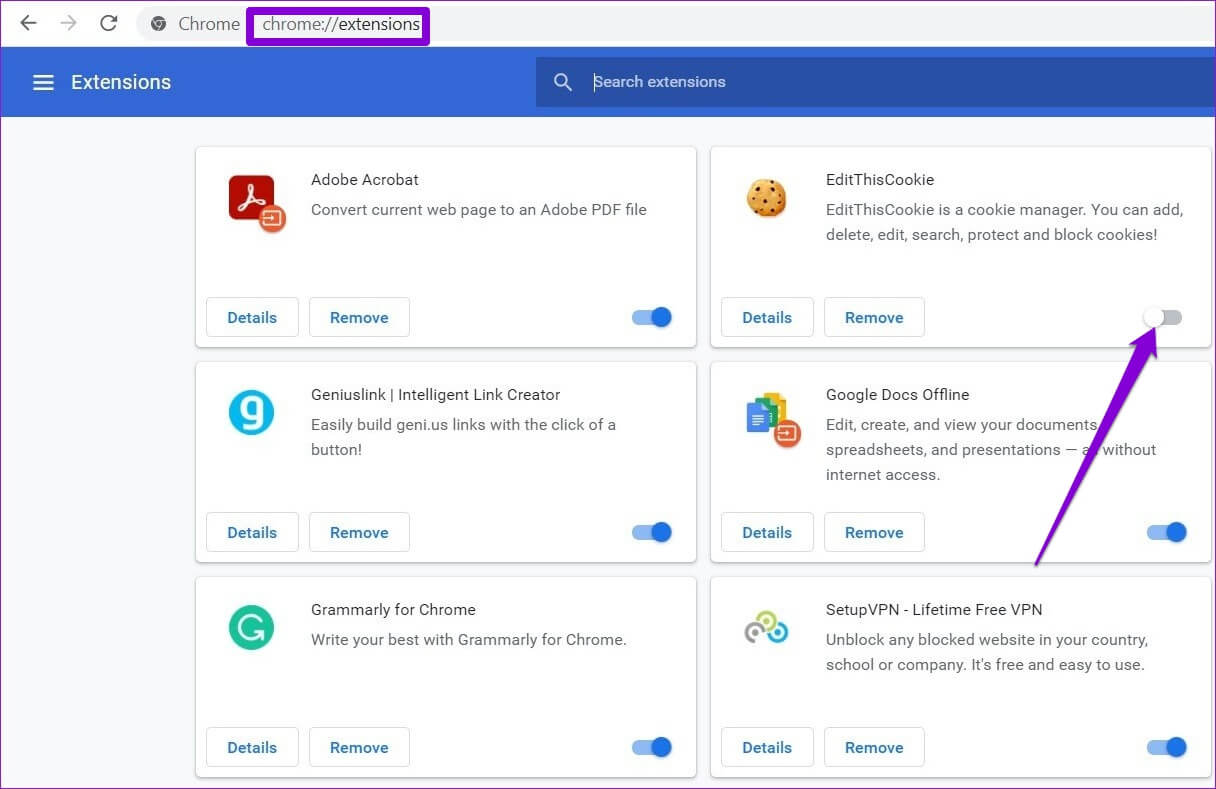
De même, si vous utilisez Telegram sur Microsoft Edge , écrivez bord://extension dans la barre d'adresse et appuyez sur Entrée. Utilisez les interrupteurs à côté des accessoires pour les éteindre.
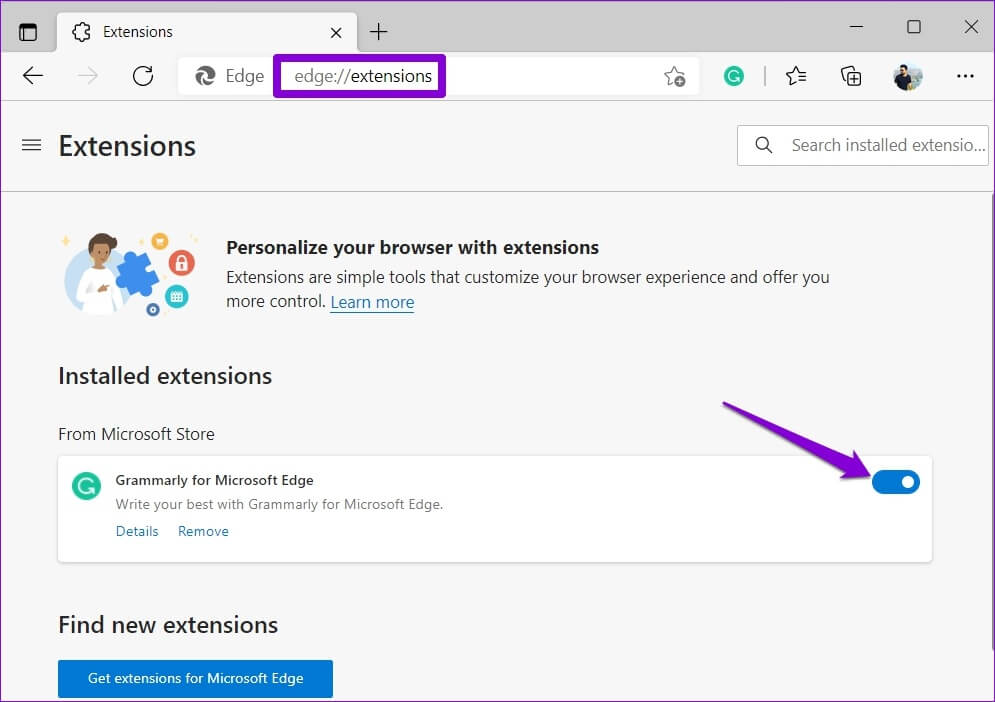
Redémarrez votre navigateur et essayez à nouveau d'utiliser Telegram Web. Si cela vous aide, vous pouvez activer toutes les extensions individuellement pour isoler celles qui causent le problème.
4. Effacer le cache du navigateur et les cookies
Outre les extensions, des données de navigation corrompues ou obsolètes peuvent également empêcher Telegram Web de fonctionner correctement. Si tel est le cas, vous pouvez essayer de vider le cache et les cookies de votre navigateur.
Pour effacer les données de navigation dans Chrome ou Edge, appuyez sur Ctrl + Maj + Suppr (dans un Les fenêtres) ou Commande + Maj + Supprimer (dans un macOS) Sur le clavier pour déverrouiller Panneau Effacer les données de navigation. Utilisez le menu déroulant à côté de la plage de dates pour sélectionner Tout le temps et cochez les cases qui lisent Cookies et autres données du site Web و "Images et fichiers mis en cache".
Ensuite, appuyez sur Bouton Effacer les données pour continuer.
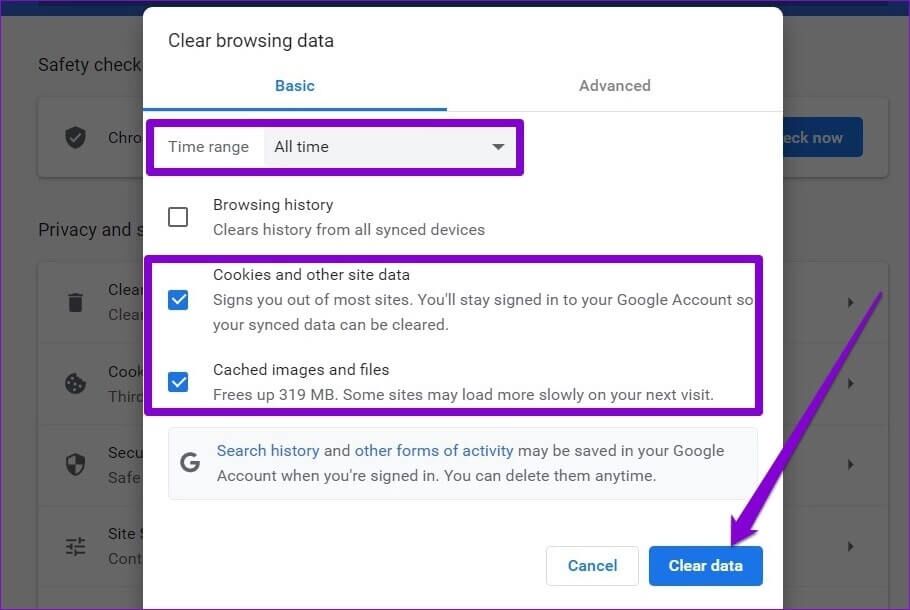
De même, vous pouvez Effacer le cache et les cookies de n'importe quel navigateur sinon vous pouvez utiliser. Une fois scanné, essayez d'utiliser Telegram Web pour voir si cela fonctionne bien.
5. Désactivez le VPN
Plusieurs pays bloquent l'utilisation de Telegram en raison de préoccupations concernant ses fonctionnalités axées sur la confidentialité et de sa réticence envers les entreprises avec les gouvernements respectifs. Si tu utilises Connexion VPN sur votre ordinateur Et connecté au serveur du pays où Telegram est bloqué, le service ne fonctionnera pas.
Vous pouvez essayer de passer à un autre serveur ou de désactiver temporairement le VPN pour utiliser Telegram Web.
travaille encore
Telegram Web est une excellente alternative si vous passez la majeure partie de votre journée à travailler sur un ordinateur. Cependant, de tels problèmes avec Telegram Web peuvent ruiner votre expérience. Nous espérons que les solutions ci-dessus vous ont aidé à résoudre le problème de Telegram Web et que vous pourrez à nouveau contacter vos amis.